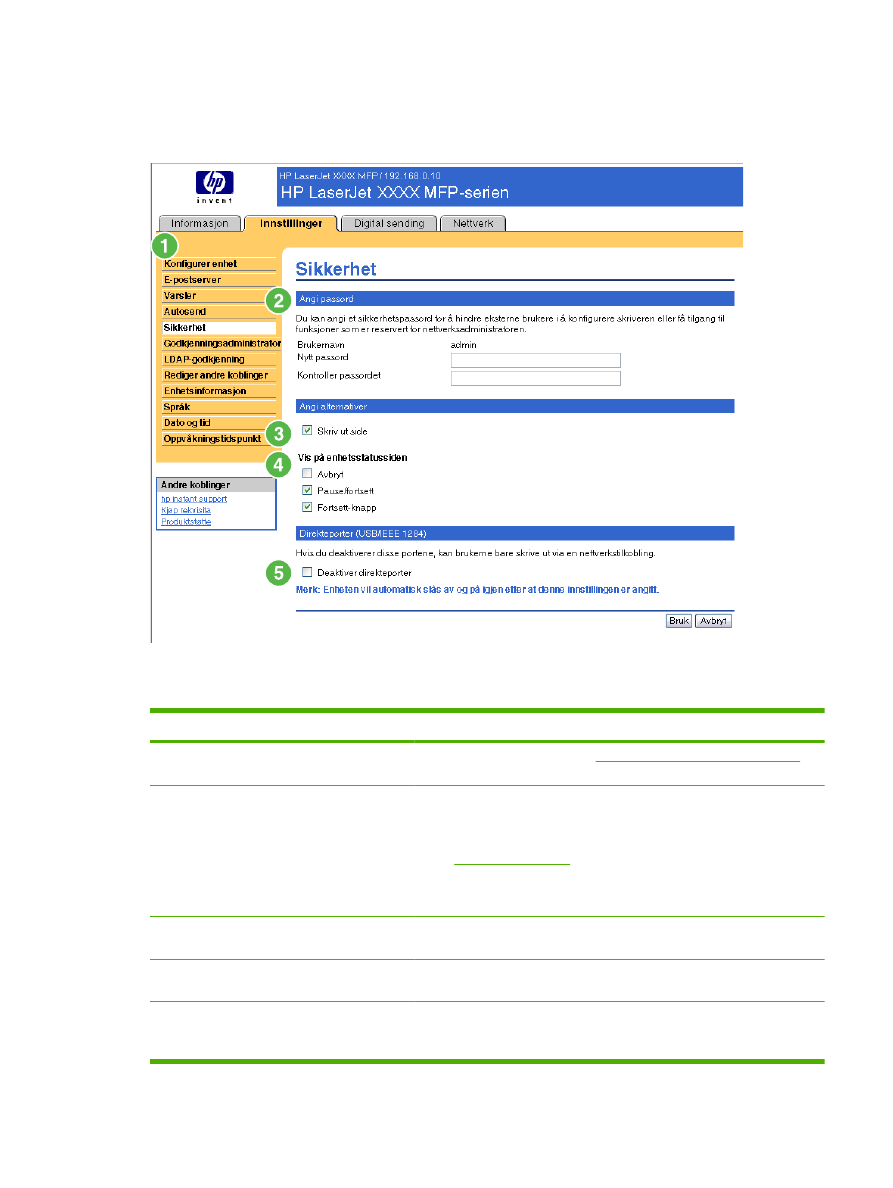
Sikkerhet
Illustrasjonen og tabellen nedenfor beskriver hvordan du bruker Sikkerhet-siden.
Figur 3-7
Sikkerhet-side
Tabell 3-6
Sikkerhet
Nummer
Område på siden
Informasjon eller funksjon som området gir
1
Kategorier og menyer for
HP EWS
Du finner mer informasjon under
Navigere i HPs innebygde Web-server
.
2
Angi passord
Angi et administratorpassord for å styre hvem som får tilgang til kategoriene
Innstillinger, Digital sending og Nettverk for den innebygde Web-
serveren. Når passordet er angitt, blir brukerne bedt om å skrive inn
passordet når de klikker på koblingen Logg inn. Du finner mer informasjon
under
Logge på og logge av
.
Hvis du vil fjerne et passord, sletter du tegnene i feltet Nytt passord, lar feltet
Kontroller passordet stå tomt og klikker på Bruk.
3
Skriv ut side
Velg dette alternativet for å gjøre Skriv ut-siden tilgjengelig i kategorien
Informasjon.
4
Vis på enhetsstatussiden
Angi kontrollpanelknappene som du vil vise på Enhetsstatus-siden (i
kategorien Informasjon).
5
Direkteporter
Velg Deaktiver direkteporter for å blokkere utskrift ved skriveren og
systemtilgang. Når innstillingen er valgt og aktivert, deaktiveres USB- og
IEEE 1284-porter.
NOWW
Sikkerhet
41
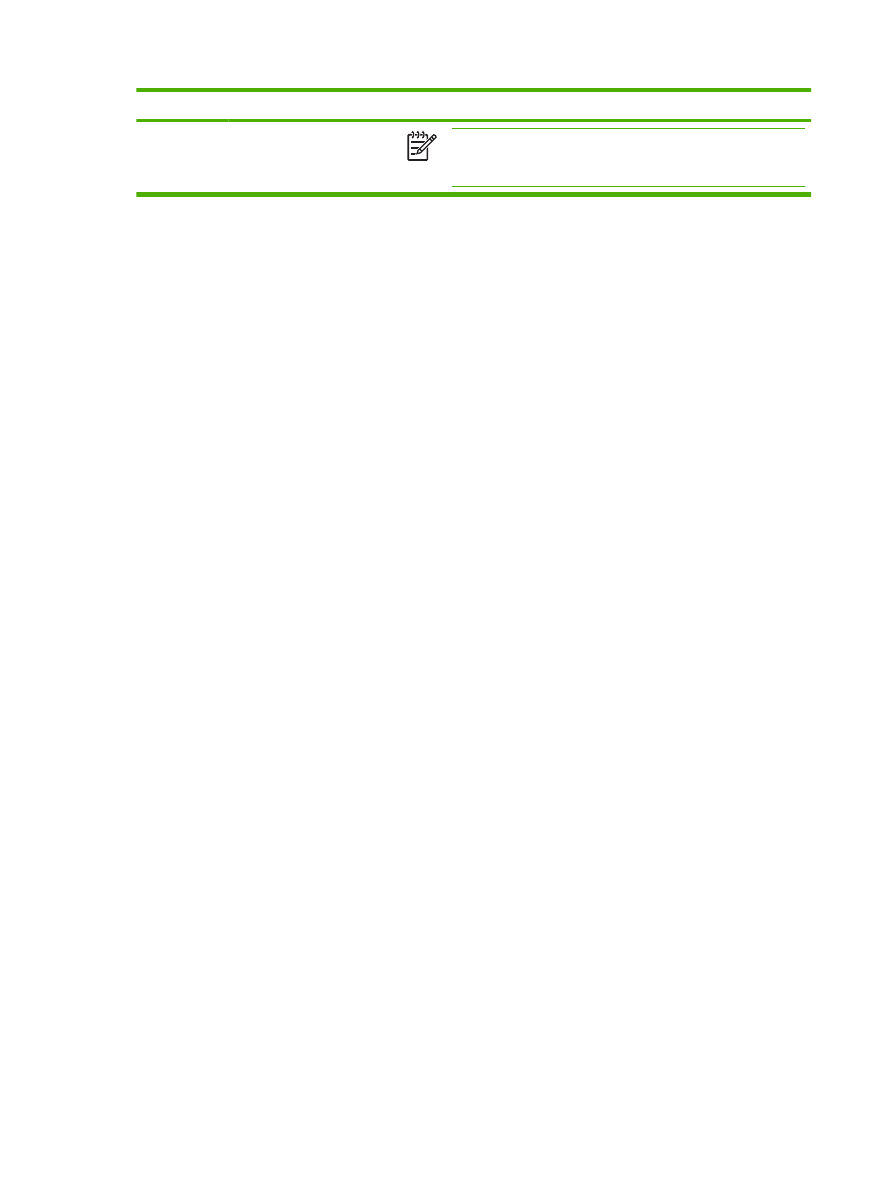
Nummer
Område på siden
Informasjon eller funksjon som området gir
Merk
Delen Deaktiver porter på Sikkerhet-siden vises ikke på
skjermen når direkte tilkoblede enheter ikke støttes, eller hvis
HP EWS kjører på en direkte tilkobling.
Tabell 3-6
Sikkerhet (forts.)
42
Kapittel 3 Konfigurere produktet fra Innstillinger-siden
NOWW